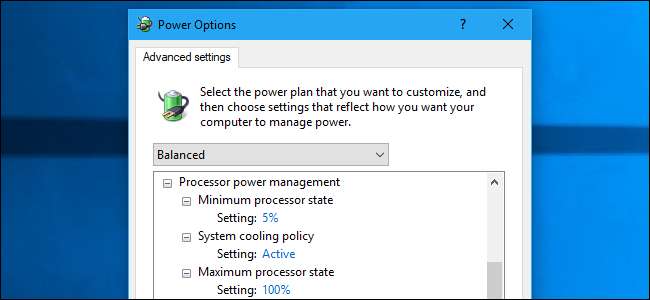
Windows heeft veel "geavanceerde energie-instellingen" die u kunt aanpassen. Met deze opties kunt u kiezen tussen prestaties en batterijduur, bepalen wat Windows doet als u een kritiek batterijniveau heeft, en aanpassen wat u doet door op de aan / uit-knop te drukken en het deksel te sluiten.
Dit werkt op alle moderne versies van Windows, inclusief Windows 10 en Windows 7.
Geavanceerde energie-instellingen zoeken
Om deze opties te vinden, gaat u naar Configuratiescherm> Hardware en geluiden> Energiebeheer. Klik op de link "Plan-instellingen wijzigen" rechts van het energie plan u wilt configureren. Dit staat los van De energiemodus van Windows 10 opties, om de een of andere reden.
Elk energiebeheerschema heeft zijn eigen configuratie van geavanceerde opties, zodat u snel kunt schakelen tussen combinaties van instellingen.

Klik op "Geavanceerde energie-instellingen wijzigen" om deze opties te vinden.
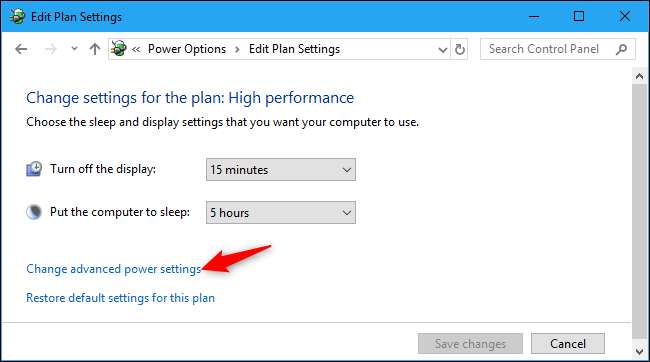
VERWANT: Moet u het gebalanceerde, energiebesparende of krachtige energieplan op Windows gebruiken?
Wat alle geavanceerde energie-instellingen doen
Verschillende Windows-pc's hebben hier verschillende opties, afhankelijk van hun hardware. Een laptop-pc met een batterij heeft bijvoorbeeld aparte instellingen voor "Op batterij" en "Netstroom", terwijl een desktop-pc zonder batterij slechts één instelling heeft die u voor elke optie kunt wijzigen. Sommige Windows 10-systemen gebruiken ' Moderne stand-by ”En hebben maar heel weinig opties.
Met het vak bovenaan het venster kunt u snel kiezen tussen de energiebeheerschema's van uw systeem, zodat u al hun instellingen vanuit dit venster kunt aanpassen. Het energiebeheerschema dat u momenteel gebruikt, is gemarkeerd met '[Active]'.
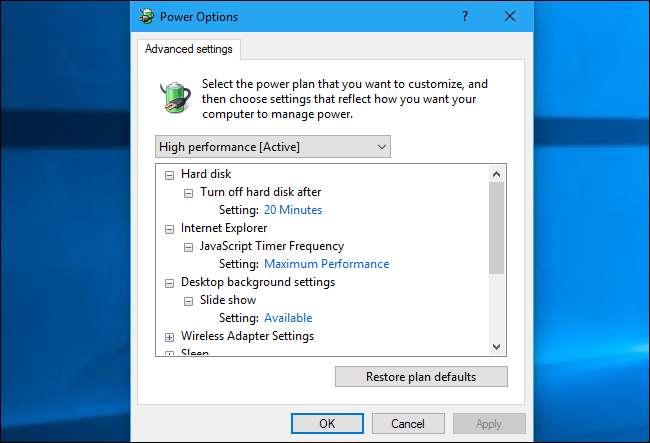
Laten we nu naar die instellingen gaan.
Harde schijf> Harde schijf uitschakelen na : Windows schakelt uw harde schijf gewoonlijk uit wanneer uw pc niet actief is, en hiermee kunt u bepalen hoeveel minuten voordat dat gebeurt. Dit is een soort slaapmodus. Uw harde schijf is uitgeschakeld, maar uw pc zal deze weer inschakelen zodra dat nodig is. Als u de harde schijf uitschakelt wanneer deze niet wordt gebruikt, bespaart u energie en verlengt u de batterijduur van uw pc. Als u de harde schijf echter te agressief uitschakelt, zal dit de prestaties nadelig beïnvloeden, aangezien het even duurt voordat het weer tot leven komt.
Deze optie is alleen van invloed op interne fysieke harde schijven - je weet wel, de mechanische met draaiende magnetische platen - en niet moderne solid-state schijven (SSD's) . Het is dus mogelijk dat deze instelling, afhankelijk van uw pc, helemaal niets doet.
Internet Explorer> JavaScript-timerfrequentie : Als u Internet Explorer nooit gebruikt, kunt u deze instelling negeren. Met deze optie kunt u 'Maximale prestaties' of 'Maximale energiebesparing' selecteren. De optie 'Maximale energiebesparing' is de standaardoptie op laptops en het zal de JavaScript-prestaties op webpagina's een beetje vertragen om de batterijduur van uw laptop te verlengen. Maar nogmaals, dit heeft alleen invloed op Internet Explorer. Het is een oude optie die geen invloed heeft op moderne webbrowsers.
Bureaubladachtergrondinstellingen> Diavoorstelling : Windows laat je toe stel een diavoorstelling in als uw bureaubladachtergrond . Met deze optie kunt u de diavoorstelling "Pauzeren" als u dat wilt. Een energiebesparend energiebeheerschema kan de diavoorstelling bijvoorbeeld pauzeren wanneer de batterij werkt en een ander energiebeheerschema kan worden ingeschakeld als u de stekker in het stopcontact steekt.
Instellingen draadloze adapter> Energiebesparingsmodus : Het 802.11-energiebesparingsprotocol helpt de wifi-radio van uw pc energie te besparen. Met deze functie kan uw Wi-Fi-radio in de slaapstand gaan en het draadloze toegangspunt (router) vertellen dat hij dit doet. Dit bespaart stroom en verlengt de levensduur van de batterij. Met de opties hier kunt u bepalen hoe agressief dit is. De modus "Maximale prestaties" is de standaardmodus wanneer de stekker in het stopcontact zit; het schakelt het energiebesparende model uit. De modus 'Gemiddelde energiebesparing' is de standaardmodus wanneer u de batterij gebruikt. U kunt voor beide ook "Low Power Saving" of "Maximum Power Saving" selecteren.
Microsoft notities dat sommige draadloze hotspots deze functie niet correct ondersteunen en dat u problemen kunt ondervinden wanneer u hiermee verbinding maakt als deze is ingeschakeld. Dus als u Wi-Fi-problemen heeft, kunt u proberen deze uit te schakelen. Of, als u meer batterijduur uit uw laptop wilt halen, kunt u proberen deze optie te verhogen naar maximale energiebesparing. In theorie kan de wifi-radio die vaker gaat slapen, de latentie verhogen en de netwerkprestaties verminderen, maar de batterij gaat langer mee.

Slaap> Slaap daarna : Uw pc kan automatisch in de slaapstand gaan wanneer u deze niet gebruikt, waardoor energie wordt bespaard. De pc gaat in een energiebesparende toestand waarin de meeste hardware is uitgeschakeld, maar hij kan vrijwel onmiddellijk worden hervat wanneer u hem weer gaat gebruiken.
Met deze optie kunt u het aantal minuten inactiviteit definiëren voordat uw pc in slaapstand gaat. U wilt bijvoorbeeld dat uw laptop in de slaapstand gaat na vijf minuten inactiviteit op de batterij. Of misschien wilt u dat uw desktop nooit automatisch in de slaapstand gaat.
Dit is dezelfde optie die u kunt configureren via Configuratiescherm> Hardware en geluiden> Energiebeheer> Wijzigen wanneer de computer slaapt.
Slaap> Hybride slaapstand toestaan : Hybrid Sleep is een combinatie van Slaap- en slaapstand . Het is bedoeld voor desktopcomputers, niet voor laptops. Met Hybrid Sleep slaat uw desktop-pc de systeemstatus op in zowel uw geheugen (zoals slaapstand) als harde schijf (zoals slaapstand) wanneer deze in slaapstand gaat. Het blijft in een energiebesparende modus en wordt snel wakker, en u kunt uw werk hervatten. Als er echter een stroomstoring is, kan het uw systeemstatus herstellen vanaf de harde schijf, zodat u niets verliest.
Deze optie is standaard ingeschakeld op desktop-pc's en standaard uitgeschakeld op laptop-pc's. Dat komt omdat het meer stroom zou verbruiken op laptop-pc's. Laptop-pc's hebben deze functie ook niet zo vaak nodig: als er een stroomstoring is, heeft de laptop een batterij om hem draaiende te houden, terwijl de desktop-pc onmiddellijk wordt uitgeschakeld, tenzij deze is aangesloten op een ononderbroken stroomvoorziening (UPS.)
VERWANT: Wat is het verschil tussen slaapstand en sluimerstand in Windows?
Slaap> Slaapstand na : Uw pc kan automatisch in de slaapstand gaan en de systeemstatus op schijf opslaan. In tegenstelling tot in de slaapmodus, gebruikt Hibernate bijna geen stroom . Het wordt hervat waar u was gebleven zodra u het opnieuw opstart. Het duurt echter langer om de sluimerstand te herstellen en er is stroom nodig om uw systeemstatus op de harde schijf op te slaan.
Met deze optie kunt u bepalen na hoeveel minuten inactiviteit uw pc in de slaapstand staat. U kunt het bijvoorbeeld na vijf minuten laten slapen, maar na drie uur in de slaapstand.
Slaap> Wektimers toestaan : Zelfs wanneer uw pc in slaapstand gaat, kunnen programma's op uw pc ' wake timers ”Die hem vertellen om automatisch wakker te worden op een bepaald tijdstip. Windows gebruikt bijvoorbeeld wake-timers die uw pc vertellen om op specifieke tijden wakker te worden voor systeemupdates.
Met deze optie kunt u bepalen of wake-timers systeembreed worden in- of uitgeschakeld. Als u "Uitschakelen" selecteert, kan zelfs Windows uw pc niet wakker maken voor updates. Er is ook een optie 'Alleen belangrijke wektimers' in Windows 10. Hierdoor worden de meeste wektimers uitgeschakeld, maar blijft Windows uw pc wakker maken voor kritieke taken zoals systeemupdates.
VERWANT: Hoe u kunt voorkomen dat uw computer per ongeluk wakker wordt
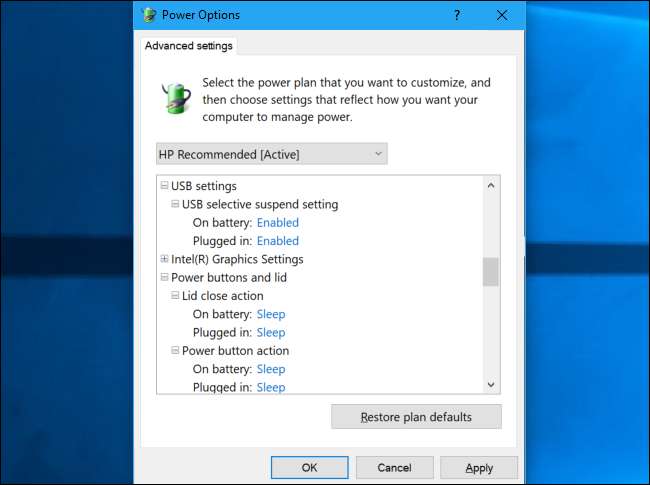
USB-instellingen> USB selectieve onderbreking instellen : Windows kan automatisch schakel aangesloten USB-apparaten uit om stroom te besparen wanneer u ze niet gebruikt. Deze instelling kan problemen veroorzaken bij sommige USB-apparaten die niet correct kunnen worden hervat vanuit de slaapstand, dus u kunt deze uitschakelen als deze problemen veroorzaakt met een randapparaat.
Als u dit echter uitschakelt en USB-apparaten aangesloten laat, gaan ze niet in de slaapstand en verbruikt uw pc meer stroom. Dit is vooral belangrijk op een laptop met batterijvoeding, omdat dit de levensduur van de batterij kan verkorten.
VERWANT: Hoe u kunt voorkomen dat Windows uw USB-apparaten uitschakelt
Intel (R) Graphics-instellingen> Intel (R) Graphics-energiebeheerschema : Als uw pc Intel graphics heeft, kunt u met deze instelling het Intel grafische energiebeheerschema kiezen dat is gekoppeld aan een Windows-energiebeheerschema. Zoals gewoonlijk is het een afweging tussen batterijduur en prestaties. "Maximale batterijduur", "Evenwichtige modus" en "Maximale prestatie" zijn allemaal beschikbaar. U kunt de instellingen die zijn gekoppeld aan elk Intel grafische energiebeheerschema aanpassen vanuit het Intel HD Graphics configuratiescherm.
Aan / uit-knoppen en deksel> Actie deksel sluiten : Als u een laptop met deksel gebruikt, kunt u hiermee bepalen wat er gebeurt als u het deksel sluit terwijl de computer is ingeschakeld. Beschikbare opties zijn Niets doen, Slaapstand, Slaapstand en Afsluiten.
U vindt deze optie ook onder Configuratiescherm> Hardware en geluiden> Energiebeheer> Kies wat het sluiten van het deksel doet.
Aan / uit-knoppen en deksel> Actie aan / uit-knop : Hiermee kunt u bepalen wat er gebeurt als u op de knop van uw computer drukt fysieke aan / uit-knop . U kunt kiezen tussen Niets doen, Slaapstand, Sluimerstand, Afsluiten of Het beeldscherm uitschakelen.
Dezelfde optie is beschikbaar via Configuratiescherm> Hardware en geluiden> Energiebeheer> Kies wat de aan / uit-knop doet.
Aan / uit-knoppen en deksel> Actie slaapknop : Hiermee kunt u bepalen wat er gebeurt als u op de fysieke slaapknop van uw computer drukt, als die er is. Dit omvat slaapknoppen die u mogelijk op een pc-toetsenbord heeft. U kunt kiezen tussen Niets doen, Slaapstand, Slaapstand en Scherm uitschakelen.
VERWANT: Ja, het is oké om uw computer uit te schakelen met de aan / uit-knop
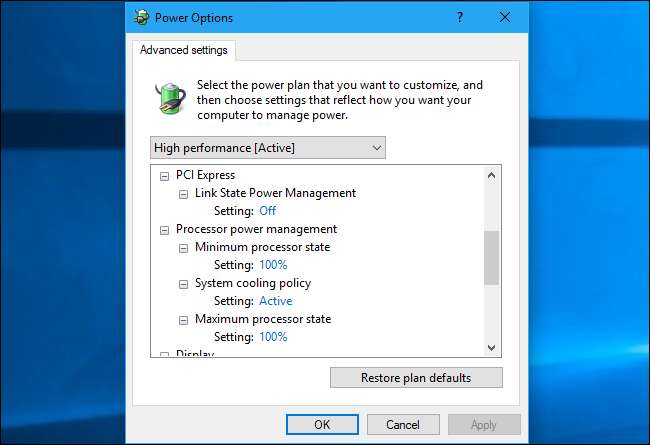
PCI Express> Link State Power Management : Dit regelt het Active State Power Management-protocol, dat wordt gebruikt om seriële PCIe-apparaten te beheren. Als deze apparaten niet veel werk verzetten, kan uw computer ze in een energiebesparende stand zetten om het stroomverbruik te verminderen. Het duurt echter even voordat ze weer wakker worden, waardoor de latentie bij communicatie met deze apparaten kan toenemen.
Als "Uit" is geselecteerd, heeft u de minste vertraging, maar geen energiebesparing. Als "Maximale energiebesparing" is geselecteerd, heeft u de meeste latentie en de meeste energiebesparing. "Matige energiebesparing" is een compromis tussen de twee.
Processor Power Management> Minimum Processor State : Windows past de kloksnelheid van uw processor aan om stroom te besparen wanneer deze niet intensief wordt gebruikt. Dit is het laagste niveau van uw processor en is standaard ingesteld op 5%. Dat is een mooi getal, en we raden niet aan dit te wijzigen, tenzij u weet wat u doet.
Processor-energiebeheer> Beleid voor systeemkoeling : Hiermee kunt u uw "koelbeleid" kiezen. Als "Actief" is geselecteerd, verhoogt Windows de ventilatorsnelheid om de processor te koelen en verlaagt de snelheid van de processor alleen als deze de processor niet voldoende kan koelen met de ventilator. Dit resulteert in hogere prestaties en is een goede keuze op een desktop-pc.
Als 'Passief' is geselecteerd, zal Windows de processorsnelheid vertragen om deze af te koelen en de ventilator alleen inschakelen als de CPU verder moet worden afgekoeld. Dit resulteert in lagere prestaties maar minder stroomverbruik en een langere levensduur van de batterij, dus het is een betere optie voor een laptop op batterijvoeding.
Processor-energiebeheer> Maximale processorstatus : Dit is de hoogste snelheid die uw processor zal gaan. De standaardwaarde is 100%, wat een goed getal is. Je zou kunnen proberen dit aantal te verlagen, maar we weten niet zeker of dat zelfs energie zou besparen.
Als u bijvoorbeeld 80% hebt geselecteerd, moet uw pc meer tijd in de 80% -modus doorbrengen om dezelfde hoeveelheid werk te krijgen als in de 100% -modus, voordat hij terugvalt naar de minimale status. Deze SuperUser antwoord heeft hier een goede bespreking van de technische overwegingen.
Weergave> Weergave uitschakelen na : Windows kan het beeldscherm van uw pc uitschakelen wanneer u uw pc niet gebruikt. Deze instelling bepaalt het aantal minuten dat Windows wacht voordat het beeldscherm wordt uitgeschakeld.
Dit is dezelfde instelling die u kunt regelen via Configuratiescherm> Hardware en geluiden> Energiebeheer> Kies wanneer u het beeldscherm wilt uitschakelen.
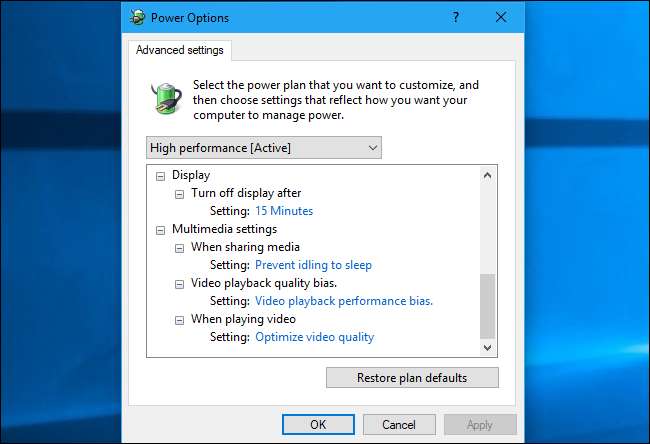
Multimedia-instellingen : De multimedia-instellingen hier worden gebruikt wanneer uw pc media deelt met een protocol zoals DLNA, dat in Windows is ingebouwd. Met andere woorden, deze instellingen worden gebruikt wanneer uw computer dat is optreden als mediaserver . Ze worden niet gebruikt wanneer u video's bekijkt of muziek afspeelt op uw computer. De meeste mensen hoeven deze opties nooit aan te raken.
Multimedia-instellingen> Bij het delen van media : Met deze optie kunt u kiezen wat er gebeurt als uw computer als server werkt. U kunt 'Voorkomen dat de computer in slaapstand gaat' selecteren om de slaapstand te stoppen terwijl u er vanaf streamt, of 'De computer in slaapstand laten staan' als u niet wilt dat mensen de computer wakker houden.
Of u kunt in plaats daarvan "De computer toestaan de afwezigheidsmodus te openen" selecteren. Microsoft heeft uitgelegd wat de Afwezigheidsmodus doet .
Multimedia-instellingen> Afspeelkwaliteit video : U kunt kiezen of uw computer de voorkeur geeft aan videokwaliteit (ten koste van stroom en batterijduur) of energiebesparing (ten koste van videokwaliteit. De twee opties die hier beschikbaar zijn, zijn "Video Playback Performance Bias" en "Video Playback Power- Bias opslaan. "
Multimedia-instellingen> Bij het afspelen van video : Bij het afspelen van een video kunt u kiezen of uw computer "Videokwaliteit optimaliseert", "Energiebesparing optimaliseert" of "Evenwichtig" selecteert voor een compromis.
We weten niet helemaal waarom deze optie los staat van Video Playback Quality Bias. Maar de tooltip zegt dat deze optie bepaalt "de energieoptimalisatiemodus die wordt gebruikt door de video-afspeelpijplijn van je computer".
VERWANT: Hoe u uw computer in een DLNA-mediaserver kunt veranderen
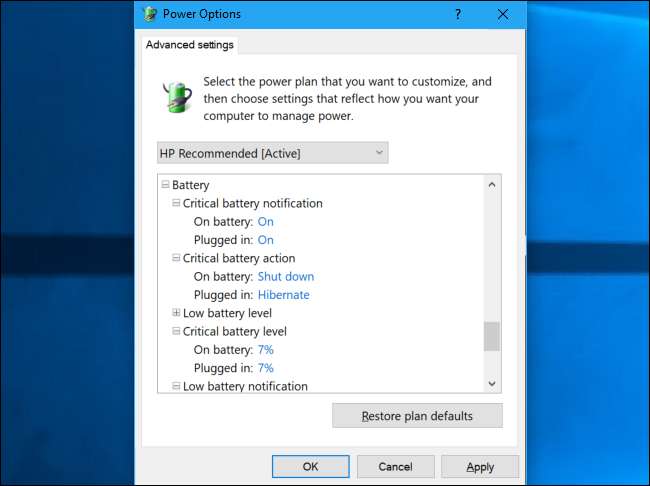
Batterij> Kritieke batterijmelding : Windows laat u een melding zien wanneer uw batterij een kritiek laag niveau bereikt als deze optie is ingesteld op "Aan". Als het is ingesteld op 'Uit', ontvang je geen melding. Het is standaard ingeschakeld.
Batterij> Kritieke batterijactie : Windows zal actie ondernemen wanneer uw batterij een kritiek niveau bereikt om te voorkomen dat uw pc plotseling doodgaat door een lege batterij, ervan uitgaande correct gekalibreerd . Beschikbare opties zijn onder meer Slaapstand, Slaapstand en Afsluiten.
Batterij> Laag batterijniveau : Dit regelt het batterijniveau dat Windows als laag beschouwt. Als u het bijvoorbeeld instelt op 12%, laat Windows u een melding zien dat de batterij bijna leeg is en voert de actie voor een lage batterijspanning uit bij een resterende batterijcapaciteit van 12%.
Batterij> Kritiek batterijniveau : Dit regelt het batterijniveau dat Windows als kritiek beschouwt. Als u het bijvoorbeeld instelt op 7%, zal Windows u een kritiek batterijniveau laten zien en de kritieke batterijactie ondernemen bij een resterende batterijcapaciteit van 7%.
Batterij> Melding batterij bijna leeg : Windows toont u normaal gesproken een melding wanneer de batterij bijna leeg is. U kunt dit op "Uit" zetten om de melding uit te schakelen.
Batterij> Actie batterij bijna leeg : Windows kan actie ondernemen wanneer de batterij bijna leeg is. Beschikbare opties zijn onder meer Niets doen, Slaapstand, Slaapstand en Afsluiten.
Batterij> Reservebatterijniveau : Dit regelt het batterijniveau wanneer Windows naar de "reservestroommodus" gaat. Microsoft biedt niet veel informatie over deze modus, maar het lijkt erop dat u dat wel zult zijn gewaarschuwd om uw laptop op een stroombron aan te sluiten of op zijn minst uw documenten op te slaan wanneer de "Reserve Power-modus" wordt geactiveerd.
U kunt ook met de muis over veel van deze instellingen gaan om een korte zin te vinden waarin wordt uitgelegd wat ze allemaal doen als u deze nodig hebt.
Als u wijzigingen die u in uw geavanceerde energiebeheeropties of andere energiebeheerschema-instellingen heeft aangebracht, ongedaan wilt maken, keert u hier terug en klikt u op de knop "Standaardinstellingen plan herstellen" om het energiebeheerschema te herstellen naar de standaard Windows-instellingen.






